我们将讨论如何在Word 2010中设置文本字体和大小。MicrosoftWord允许您使用不同大小的不同字体。您可以通过更改字体及其大小来更改文档的外观。通常,段落和标题使用不同的字体。了解......
2023-03-07 201 Word设置文本字体
在使用excel时,灵活地使用下拉菜单技能,可以帮助用户更高效地使用工作表工作。 本文中,小编将告诉大家excel下拉菜单怎么做?
第一步:鼠标左键选中需要插入下拉菜单的单元格,再点击功能区的『数据』菜单,然后选择『数据有效性』功能(如过电脑未安装office办公软件,请点击office2007安装包);
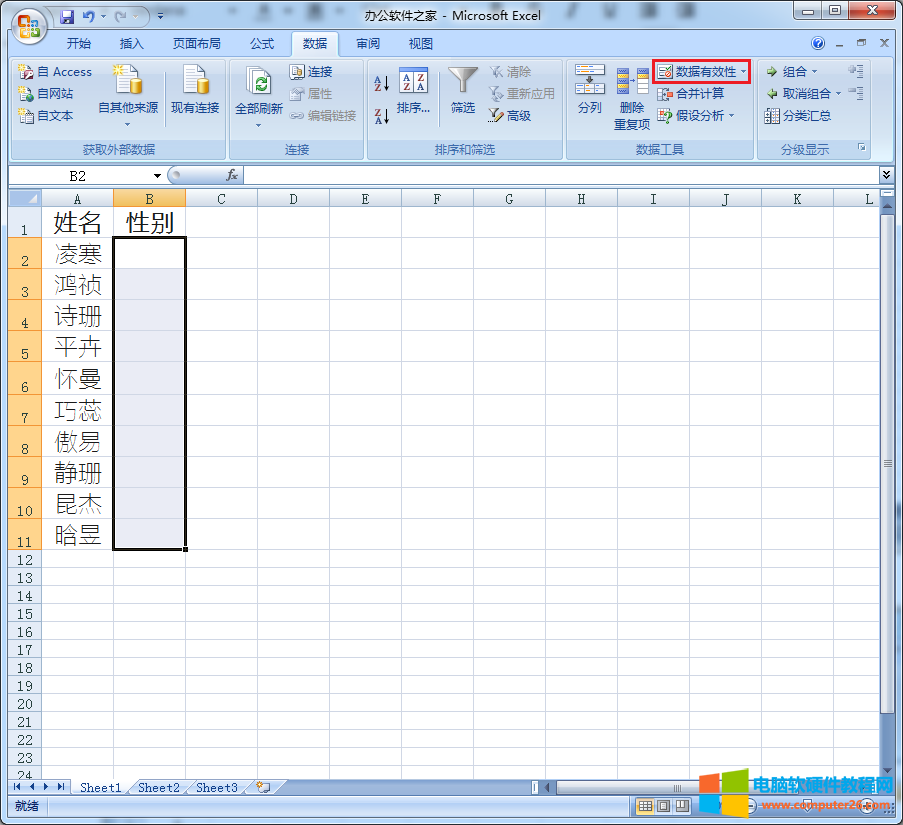
第二步:在弹出『数据有效性』对话框后,选择『设置』选项栏,『序列(A)』中选择『序列』,『来源(S)』中填写『男,女』,然后分别勾选『忽略控制(B)』和『提供下拉箭头(I)』,最后点击右下角的『确定』;
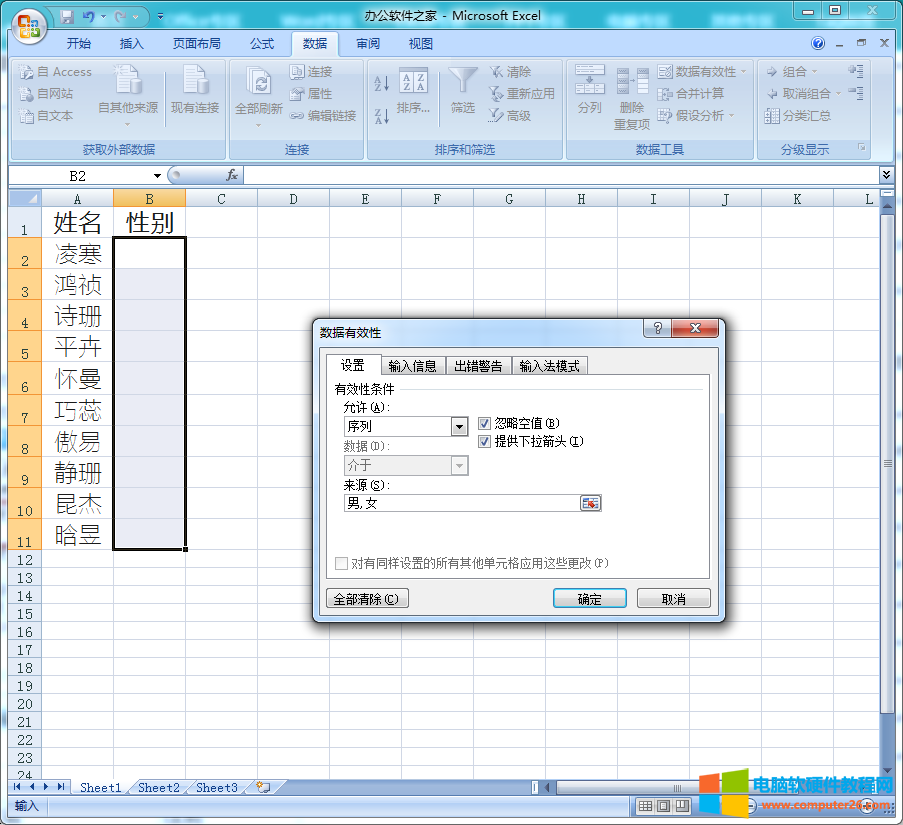
第三步:完成Excel下拉菜单的设置。

重点说明:『来源(S)』中填写『男,女』时,这个逗号应该用英文版的逗号,而不是中文版的逗号!!
标签: Excel制作下拉菜单
相关文章
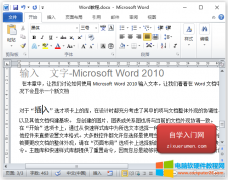
我们将讨论如何在Word 2010中设置文本字体和大小。MicrosoftWord允许您使用不同大小的不同字体。您可以通过更改字体及其大小来更改文档的外观。通常,段落和标题使用不同的字体。了解......
2023-03-07 201 Word设置文本字体

在excel中,默认的数据单元格总是中规中矩的,尺寸和样式全是统一的。为了增强图表的美观度和灵活性,我们可以使用excel中的基础工具,制作一些不规则的表格。接下来,小编就以......
2022-12-18 204 excel不规则表格制作 excel不规则表格 excel不规则表格全选
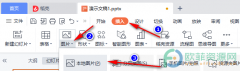
我们还可以在PPT中进行设置透明色的操作。设置透明色这个功能可以帮助我们将图片的背景变为透明,对于一些想要将图片中的文字提取出来的小伙伴来说是非常方便的。不过这个功能......
2023-02-01 203 PPT将图片背景设置透明色
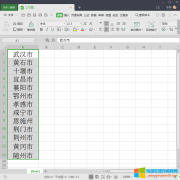
在用WPS表格编辑或者誊写数据时,如果要在某一列数据的前面或者后面增加相同的文字,有没有什么简便的方法,毕竟一个个手动输入还是比较耗时间的。 第一步:用 WPS 打开示例文档......
2023-03-14 203 WPS在同一列加相同文字
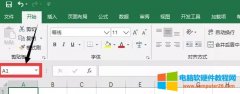
编辑栏这行最左边,红框中就是名称框。它的作用其实非常大,只是很多人忽略了,委实可惜。分享它的三个经典功能,易学好用,职场办公必备! 1.快速定位 快速定位到指定单元格的......
2023-02-02 200 Excel名称框